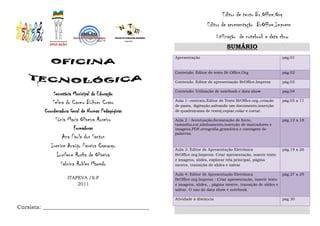
Apostila Oficina 01
- 1. Editor de texto Br.Office.Org Editor de apresentação BrOffice.Impress Utilização de notebook e data show SUMÁRIO Apresentação pág.01 Conteúdo: Editor de texto Br.Office.Org pág.02 Conteúdo: Editor de apresentação BrOffice.Impress pág.03 E Conteúdo: Utilização de notebook e data show pág.04 Secretária Municipal da Educação Aula 1: contrato,Editor de Texto BrOffice.org.,criação pág.05 a 11 Selma do Carmo Bührer Cravo de pasta, digitação,salvando um documento,inserção Coordenadora Geral de Normas Pedagógicas de quadro(caixa de texto),copiar,colar e cortar. Sônia Maria Oliveira Roseiro Aula 2 : Acentuação,formatação de fonte, pág.12 a 18 tamanho,cor,alinhamento,inserção de marcadores e Formadoras imagens,PDF,ortografia,gramática e contagem de palavras. Ana Paula dos Santos Irenice Araújo Pereira Camargo Aula 3: Editor de Apresentação Eletrônica pág.19 a 26 Lucilene Rocha de Oliveira BrOffice.org.Impress: Criar apresentação, inserir texto e imagens, slides, explorar tela principal, página Sabrina Robles Macedo mestre, transição de slides e salvar Aula 4: Editor de Apresentação Eletrônica pág.27 a 29 ITAPEVA /S.P BrOffice.org.Impress : Criar apresentação, inserir texto 2011 e imagens, slides, , página mestre, transição de slides e salvar. O uso do data show e notebook Atividade à distância pág 30 Cursista: ___________________________________
- 2. PROPOSTA APRESENTAÇÃO Conteúdo: Editor de texto Br.Office.Org "Há necessidade de sermos homens e mulheres do nosso tempo, que empregam todos os recursos disponíveis para dar o grande Objetivos: salto que a nossa educação está a exigir" PAULO FREIRE Refletir e analisar o papel do editor de texto na democratização do acesso à produção de diferentes gêneros textuais e no Olá!!! desenvolvimento da escrita. Ficamos felizes em ter você Utilizar o editor de texto para digitar e formatar textos conosco nesta Oficina Tecnológica. * formatação de caixa de texto e bordas Temos certeza que você é um * formatação de fonte, tamanho e cor profissional preocupado com a * inserção de marcadores, numeração, figuras e utilização de recursos tecnológicos símbolos como ferramenta de criação na sua * cortar,copiar e colar * corretor ortográfico e contagem de palavras prática pedagógica contribuindo assim com a construção de * acentuação seu próprio conhecimento num processo de ação e reflexão *salvar um documento como Microsoft Word inserindo-se no contexto da sociedade pós-moderna. 97/2000/XP.(doc) Seja bem-vindo, com certeza estaremos linkados em Organizar documentos em pastas no mais uma aventura educacional. computador e/ou pendrive. Exportar documentos para o formato PDF (portador de documento formatado), INICIO: ___/___/ A ___/___/2011 compreendendo as razões de fazê-lo. CARGA HORÁRIA: 10 h (8h presenciais e 2 h à distância) PÚBLICO ALVO: professores e gestores da rede municipal de Itapeva FORMADORA: 02 01
- 3. Conteúdo: Conteúdo: Editor de apresentação BrOffice.Impress Utilização de notebook e data show Objetivos: Objetivos: Identificar as características da linguagem visual, a diagramação e design que devem estar Adquirir destreza na instalação de data show e notebook. presentes ao preparar uma apresentação. Identificar a importância e as etapas do Compreender a importância do uso planejamento de uma apresentação de slides. de audiovisual (data show) em Refletir sobre os efeitos que uma apresentação sala de aula como instrumento produz sobre os participantes e sobre sua de ensino e auxílio. aprendizagem. Reconhecer e utilizar hipertexto e hiperlink como forma de texto não linear. Publicar apresentação na Rede mundial de computadores através do site: http://www.slideshare.net/ 03 04
- 4. AULA 1 2º PASSO : Conhecer o editor de texto BrOfifice.org Writer acessando DATA: ___/___/_____ os comandos indicados. ”Os contratos pedagógicos explicitam as condições mínimas para TELA INICIAL que as aulas ocorram a contento. É um pacto de confiança entre professor e aluno.”http://novaescola.abril.com.br/ed/149_fev02/html/a_es cola.htm Horário de Entrada Horário de Saída BARRA DE FORMATAÇÃO Faltas permitidas MAXIMIZAR BARRA DE TÍTULO MINIMIZAR Dias das aulas E FECHAR presenciais BARRA DE MENUS Entrega da atividade à distância Intervalo BARRA DE ROLAGEM RÉGUA Mãos à obra. Ou seria... dedos à obra?! Ou... cabeça e dedos à obra?! Ou ainda cabeça, dedos, mouse, teclados... 1º PASSO : Abrir o Editor de Texto MENU INICIAR FERRAMENTAS DE PRODUTIVIDADE BR.OFFICE .ORG.WRITER 06 05
- 5. 3º PASSO : Como é a arrumação do seu guarda roupa? Mas como criar essas pastas? Muito fácil! Vamos organizar essa OFICINA TECNOLÓGICA! Clique em: Nosso computador também necessita de organização de arquivos,você sabia? É necessário criarmos pastas e organizarmos cada arquivo dentro de uma pasta de acordo com a necessidade, assim OFICINA TECNOLÓGICA como no guarda- roupa, de maneira que facilite encontrar o que preciso de maneira rápida e prática. 07 08
- 6. 4º PASSO : 5º PASSO : Vamos conhecer outros comandos? Digitação relacionando teclado e Editor de Texto. Digite a frase: Quer salvar seu texto? Clique em “Há necessidade de sermos homens e mulheres do nosso ARQUIVO+SALVAR tempo, que empregam todos os recursos disponíveis para COMO... dar o grande salto que a nossa educação está a exigir" (PAULO FREIRE) E aí? Como você se saiu na digitação? Tudo bem! Vamos em frente? Só não esqueça de alterar o TIPO Durante a digitação é necessário movimentar-se no texto de forma ágil. Observe na tabela abaixo as teclas de navegação de DE ARQUIVO para Microsoft um texto. Word 97/2000/XP.(doc)! Para que possa abri-lo em outros TECLA MOVIMENTAÇÃO computadores. Uma letra para a esquerda Uma letra para a direita Uma linha para cima Uma linha para baixo Ctrl+ Uma palavra para a esquerda Ctrl + Uma palavra para a direita End Até o final da linha Home Até o início da linha Ctrl + End Até o final do documento Ctrl + Home Até o início do documento FIQUE ATENTO! 09 10
- 7. Você quer CRIAR UM AULA 2 DOCUMENTO NOVO? Então clique em DATA: ___/___/_____ ARQUIVO+NOVO. Olá! Como foi seu treino em seu computador? Criou Nesse documento novo: pastas,digitou,copiou, colou,recortou e salvou? Que ótimo, 1º clique em: INSERIR QUADRO você realmente é muito dedicado. 2º Digite: SITEMA Vamos lá, então! 1º PASSO : Abrir o Editor de Texto Ao salvar um documento não posso esquecer de alterar o TIPO DE ARQUIVO para Microsoft Word 97/2000/XP.(doc) para abri-lo em outros computadores. 3º PASSO: Que tal COPIAR E COLAR esse recado? Clique na caixa de texto e o botão direito do mouse: 2º PASSO: Clique em INSERIR TABELA SITEMA e selecione 3 colunas e 4 linha 4º Salve seu texto dentro da sua pasta. Observe a 12 organização. 11 3º PASSO: Acentuando palavras.
- 8. Observe as imagens abaixo e organize dentro da tabela que criou acentuando as palavras. Acento circunflexo Acento agudo til 13 14
- 9. 4º PASSO: Vamos formatar as palavras que digitou. 6º PASSO: Ficou pronta sua tabela? Então já deve salvá- la dentro da sua pasta. SELECIONE A PALAVRA PDF? O que isso significa? NEGRITO,SUBLINHADO OU ITÁLICO ALINHAMENTO PDF é um Formato Portátil para Documentos (Portable Document Format) muito usado na Internet devido a sua TIPO DE FONTE TAMANHO COR versatilidade, facilidade de uso e tamanho pequeno. Leia mais sobre isso : 5º PASSO: Inserindo marcador e organizando em ordem http://www.criarweb.com/artigos/o-que-e-formato-pdf.html alfabética. Acento circunflexo Acento agudo til Agora você vai EXPORTAR seu texto em PDF clicando no Vovô símbolo acima que está localizado na parte superior do Editor de Texto. Posicione o cursor no final de cada palavra e na parte superior clique em : ATIVAR / DESATIVAR MARCADORES Agora selecione uma coluna da tabela e clique em: TABELA CLASSIFICAR 15 16
- 10. 4º Abra o navegador 7º PASSO: Ortografia, gramática e inserção de imagens. 5º Digite na barra de endereço: www.google.com.br Você conhece o Chico Bento? Olha a música que ele cantou para a sua namorada, a Rosinha! 6º Clique na aba IMAGENS e digite CHICO BENTO para copiá-la. “Gostu de voce meu amor, Minha paxão! Seu nomi tá iscrito, Drento do meu corasao.” 1º Abra um novo documento 2º Digite essa música como o Chico cantou. 3º Selecione seu texto e clique em: 7º Em seu texto agora é só clicar com o botão direito e COLAR. 8º Veja agora quantas palavras o Chico Bento utilizou na música para sua namorada e anote aqui Clique em FERRAMENTA CONTAGEM DE PALAVRAS 9º Para finalizar Salve em sua pasta com o título : Chico Bento 18 17
- 11. 3º PASSO : Conhecendo a tela principal AULA 3 DATA: ___/___/_____ MAXIMIZAR 1º PASSO : Abrir o Editor de Apresentação Eletrônica BARRA DE TÍTULO MINIMIZAR E FECHAR BARRA DE FORMATAÇÃO BARRA DE MENUS BARRA DE ROLAGEM 4º PASSO : Inserindo 9 Slides na apresentação 2º PASSO : Já abriu sua apresentação? Agora clique em: CRIAR 19 20
- 12. 5º PASSO : Selecionando o Layout (1 texto e 1 imagem) Slide 3 Slide 4 Slide 5 Slide 6 6º PASSO: Criando a apresentação (Digitar apenas as frases) 22 Slide 1 Slide 2 Slide 7 Slide 8 Slide 9 21 22
- 13. 4. Agora é só COLAR em seu slide. Clique com o botão direito e COLAR 8º PASSO: 9º PASSO: Definindo a PÁGINA MESTRE da apresentação. 1. Abra o navegador 2. Digite na barra de endereço: www.google.com.br 3. Clique na aba IMAGENS e digite o nome que procura. Para copiá-la clique com o botão direito e COPIAR. 23 24
- 14. 12º PASSO: Salvando seu arquivo Quer salvar sua apresentação? Clique em 25 ARQUIVO+SALVAR COMO... Só não esqueça de alterar o TIPO DE ARQUIVO para Microsoft 10º PASSO: Escolhendo uma TRANSIÇÃO DE SLIDES. PowerPoint97/2000 XP (.ppt) Para que possa abri-lo em outros computadores. 11º PASSO: Apresentação Clique em APRESENTAÇÃO DE SLIDES OU A TECLA F5 25 26
- 15. AULA 4 Utilize o roteiro abaixo: DATA: ___/___/_____ Slide 1- Slide 2- Tema: Dias das Mães História do dia das Mães Estamos no último encontro de nossa I Oficina Tecnológica. Foi um imenso prazer tê-los conosco, obrigada pela confiança, paciência e esperamos que tenhamos contribuído um pouco com o crescimento de todos, certamente aprendemos muito juntos, nosso muito obrigado!!! Tema: Slidedas Mães Dias 3- Slide 4- Ainda não acabou... temos muito trabalho para hoje, vamos lá: Dias das Mães no Brasil Homenagem ( Poesia) Proposta Pedagógica: O uso de apresentação de slides Vamos refletir... quando, onde e por quê utilizar uma apresentação em uma aula, reunião, curso e outros? Dias das Mães no Brasil Slide 5- Homenagem ( Poesia) 1º PASSO: Encerramento Criar uma apresentação de slides para aplicar em uma aula/ reunião/curso O trabalho deverá ser realizado em dupla 2º PASSO: Use e abuse dos recursos que já aprendeu: Homenagem ( Poesia) Insira imagens Formate fonte Layout 27 Transição de slides, etc... 28
- 16. 3º PASSO: PUBLICANDO UMA APRESENTAÇÃO Vamos apreciar as apresentações produzidas, utilizando DE SLIDES claro um recurso que dispomos em nossas escolas: notebook e datashow Acessar a página do Slide Share através do endereço http://www.slideshare.net/ Requisitos pedagógicos para usar o datashow Será preciso realizar um cadastro neste ambiente para Como qualquer recurso pedagógico “tradicional” que já usamos poder disponibilizar suas apresentações bem como baixar outras. em nossas aulas e atividades, o uso do datashow envolve objetivos, planejamento, estratégias didáticas e avaliações. Para usá-lo é preciso ter: 1. Um objetivo pedagógico claro: O que você quer que o aluno aprenda com essa aula? Que habilidades e competências serão trabalhadas? 2. Uma justificativa didática: Porque o datashow vai possibilitar um melhor aprendizado em relação aos recursos “tradicionais”? Qual é o ganho didático? 3. Um planejamento do uso: Quanto tempo vai durar a atividade? O que será mostrado, e de que maneira farei isso? Como vou conduzir a atividade? 4. Uma avaliação da aprendizagem e do uso do recurso: Como vou avaliar os resultados da aprendizagem dos alunos? Como saberei se o uso do datashow foi realmente mais eficiente do que os métodos “tradicionais”? 29 30
- 17. 1º PASSO: Preencher os dados que se pede como mostra a figura 2º PASSO: Agora é só acessar digitando seu username, sua a seguir: senha e clicando em login. Para ter certeza que está “logado” neste site observe seu username no lado direto da tela. Username: Nome de usuário (pode ser um apelido). Você sempre usará para acessar esse site. Password: Uma senha Email Address: Endereço de e-mail que você já utiliza (se ainda não possui poderá criar gratuitamente (yahoo, hotmail, gmail) Enter text to verify: Texto de verificação (digitar o texto que aparece ao lado) 3º PASSO: Para disponibilizar sua apresentação, clique em Clicar em “I accept the TOS & Privacy Policy” aceitando UPLOAD (enviar um arquivo para a internet) assim o termo de uso. Observe que em todos os campos aparece um asterisco em vermelho indicando que o preenchimento deste é obrigatório. Para finalizar seu cadastro clique em SIGN UP 31 32
- 18. 4º PASSO: Clique então em UPLOAD publicly 6º PASSO: Prontinho! Sua apresentação já está disponibilizada no site: http://www.slideshare.net 5º PASSO: Selecione o arquivo que você quer disponibilizar e observe que este já começa a carregar. Escreva o título da sua apresentação, tags (etiqueta/rótulo), escolha a categoria e quando a porcentagem de uploding terminar clique em Save changes Você pode acessar, alterar ou apagar todas as suas publicações através do menu (como mostra a figura a seguir) 34 33
- 19. ATIVIDADE À DISTÂNCIA ( 2 HORAS) Para podermos avaliar essa primeira jornada precisamos que vocês nos auxiliem, opinem, sugiram! Acesse: http://ntmitapeva.webnode.com.br/ e preencha a avaliação da I Oficina Tecnológica/2011 até o dia 17/06/2011 BAIXANDO UMA APRESENTAÇÃO Caso você queria procurar uma apresentação disponibilizada para baixar clique em Home (na parte superior do site), procure a apresentação que deseja e clique em Download. ATÉ A PRÓXIMA!!! 35 36